De jongeren onder ons zullen Game and Watch amper gezien hebben. Laat staan gespeeld hebben. Voor hen zullen ze wel heel belachelijk overkomen. Toch zijn ze zeker en vast de moeite waard om op je retrogaming PC te plaatsen.
Net zoals NES, SNES, Mega Drive,... zijn ze heel makkelijk te spelen, zijn de controls easy peasy en zijn de roms ervoor heel makkelijk te vinden.
De allereerste vereiste voor we beginnen is dat je reeds EmulationStation en RetroArch hebt geïnstalleerd. Als je de stappen nog even wil nalezen, kijk je best eerst naar het stappenplan.
Wat is Game & Watch ?
Tussen 1980 en 1991 bracht Nintendo een reeks apparaatjes op de markt die je in je handen kon houden. Heel makkelijk om mee te nemen en te spelen op de trein, op de bus, in de klas,...Deze kleine toestelletjes zijn de voorgangers van de Gameboy geweest en waren commercieel gezien een enorm succes.
In tegenstelling tot de Gameboy was hier geen sprake van verschillende games op 1 apparaat. Elke toestel had maar één game... én een uurwerk! Alhoewel. Sommige games hadden een GAME A en een GAME B knopje. Maar in praktijk kwam het er vaak op neer dat GAME B gewoon een snellere versie was van GAME A.
In totaal bracht Nintendo 59 spelletjes op de markt.
Wat zijn top Game & Watch games?
Zoals eerder gezegd, Game & Watch is eerder een haat/liefde verhouding. Wie er niet van houdt zal geen enkele game lusten. Wie er wél van houdt zal ze allemaal wel leuk vinden. Toch zijn er een paar toppers die zich onderscheiden van de rest :- Parachute
- Donkey Kong (Jr.)
- Lifeboat
- Fire Attach
- Vermin
- Helmet
- Chef
- Turtle Bridge
- ...
Game & Watch rom files
Dit systeem is één van de weinige waar je de roms vrij kunt downloaden. Ga naar de pagina http://bot.libretro.com/assets/cores/gw/ en download de zip-bestanden die je wenst.Het eerste wat we moeten doen is onze G &W rom bestanden in de juiste map plaatsen. Ikzelf gebruik de map ~/games/roms/gw.
Als je je roms hebt gedownload zijn die altijd ingepakt in een zip-bestand (of een 7z). Met het gratis programma 7-zip kun je deze bestanden makkelijk uitpakken. Na het uitpakken kun je de zip-bestanden weer verwijderen.
Welke core gebruiken voor Game & Watch roms ?
In RetroArch is er maar 1 core die je kan gebruiken : gw.
Welke bestandsextensies?
.mgw en .MGW (Linux maakt onderscheid tussen kleine en hoofdletters).
Welke BIOS voor Game & Watch ?
Game & Watch games hebben geen nood aan een bios-bestand. Lekker makkelijk dus!De praktijk !
Plaats de bestanden met de juiste extensie (.mgw of .MGW) in de juiste map.Open nu je bestand es_systems.cfg, want dat gaan we aanvullen met de parameters voor ons Game & Watch. Dit bestand staat in de map van emulationstation.
Voor Windows-gebruikers :
http://pastebin.com/QGrg6fzH
Voor Linux-gebruikers :
http://pastebin.com/brkyGCEg
Bewaar nu je es_systems.cfg bestand.
Start nu EmulationStation op. Als het de eerste keer is, zal je wel eerst je controller moeten configureren, maar dat is een makkie.
Als alles goed is zou je nu je Game & Watch-systeem moeten zien in EmulationStation.
Een druk op de A-knop (uiterst rechts op je rechterknoppenreeks) zal je naar je lijst met games brengen.
Kies je favoriete game eruit en druk opnieuw op de A-knop.
Et voilà. The magic happens : je kunt je Game & Watch games spelen.
Wat als er aanpassingen moeten gebeuren?
Als je het stappenplan hebt gevolgd, zouden er geen problemen mogen zijn. Maar zo af en toe is het toch nodig om één en ander aan te passen. Geen probleem, dat is een makkie.Eenmaal je game is opgestart kun je steeds op F1 drukken om de instellingen van RetroArch te bereiken.
Volg de stappen opnieuw van de post Voor de eerste keer RetroArch en alles zou moeten werken.
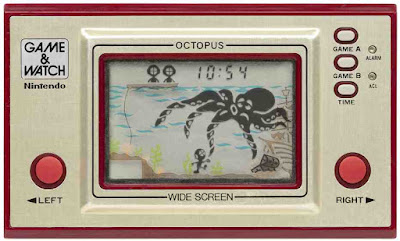



Geen opmerkingen:
Een reactie posten